在我们使用路由器的时候,默认的路由器固件往往由于功能设计的过于简单,无法满足我们的要求,我们通过使用功能更强大的第三方固件来解决这个问题。海蜘蛛番茄系列路由,是根据嵌入式linux系统开发的第三方固件,可以广泛的刷入市面上常见的broadcom芯片路由器,目前支持刷机的路由主要有磊科、华硕、思科等品牌,刷机后有比原路由厂商更为强大的功能。
将市面上的路由器升级到海蜘蛛版tomato固件,刷机方法可分为通过原WEB升级和TFTP升级两种刷机方法。
它的具体刷机方法如下:
方法一:登录到原路由的WEB管理地址,通过原路由的“固件升级”功能进行升级
1. 首先要保证升级的电脑(PC)IP地址和路由的管理地址相同网段,比如:网关的管理地址为:192.168.1.1(注:路由管理地址可在说明书或路由背后查找到);则电脑的网络IP地址配置为:192.168.1.X,如下图所示:
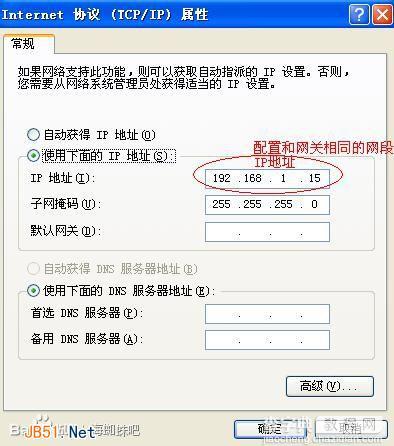
如上图所示;电脑的ip地址配置为:192.168.1.15。配置完成后,点击“确定”按钮。当电脑网络IP地址配置完成后,在电脑“开始→运行”中输入“cmd”。
如上图所示,当点击确定后,在系统终端里输入“ping 192.168.1.1”并回车,测试电脑和路由管理地址是否可以连通。如下图所示:
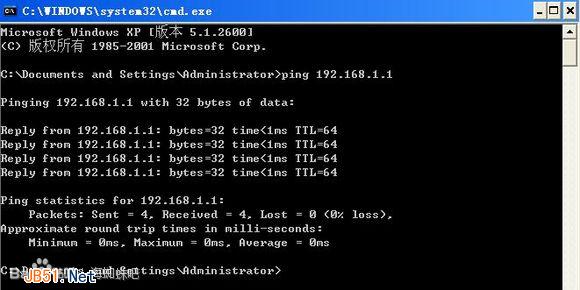
如上图所示;电脑和网关之间的网络是可以连通的。在浏览器的地址栏中,输入“192.168.1.1”就会弹出一个输入网关用户名和密码的登陆框

当在登陆框中输入相应的用户名和密码后便可登陆到路由的功能页面。如下图所示:
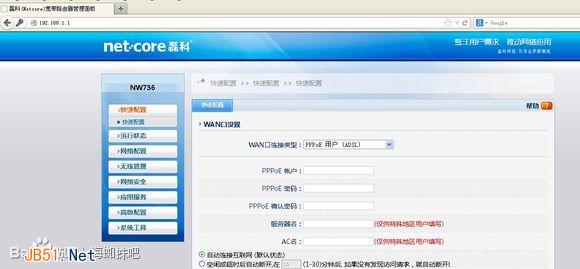
在系统工具→软件升级中选择tomato-K26-1.28.--defMIPSR2-Mini.trx文件(海蜘蛛版 tomato升级文件),点击“升级”。当点击升级后,页面便会弹出一个提示框,如下图所示:
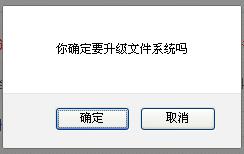
当点击提示框中“确定”按钮后,路由便会进入升级过程(网关升级过程中切勿断电或关闭电源)。当升级完成后,网关会自动重启;当重启完成后,通过网关的reset按键对路由进行恢复出厂值。当网关恢复出厂值后,通过电脑终端输入“ping 192.168.1.1”测试电脑和网关是否可以连通,如下图所示
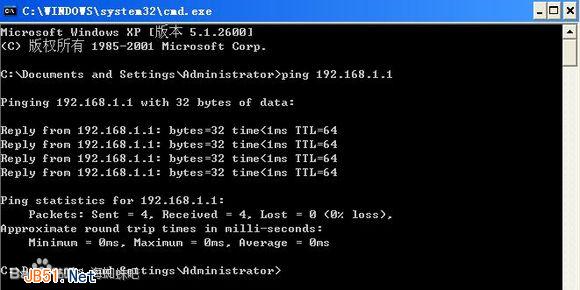
当电脑和路由可以连通时,通过浏览器地址栏输入“192.168.1.1”(海蜘蛛 tomato版固件默认地址为:192.168.1.1),系统会弹出登陆用户名和密码输入框;在输入框中输入相应的登陆用户名和密码(海蜘蛛 tomato版默认登陆用户名和密码为:admin/admin),如下图所示:

当输入正确的用户名和密码后,便可登陆到网关的功能页面,如下图所示:
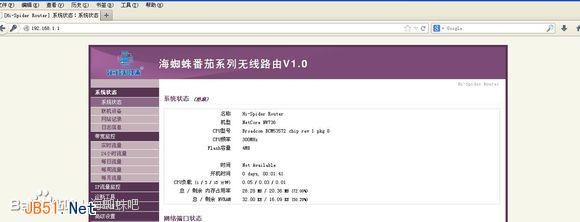
当可以正常登陆海蜘蛛登陆页面,则要恭喜你,通过方法一对路由刷机成功。
方法二:通过TFTP软件进行刷机
当路由不支持WEB直接升级第三方固件时,可通过TFTP工具进行升级,TFTP升级步骤如下:
1、首先要保证升级的电脑(PC)IP地址和路由的管理地址相同,比如:路由的管理地址为:192.168.1.1(注:路由管理地址可在说明书或路由背后查找到));则电脑的网络IP地址配置为:192.168.1.X如下图所示:
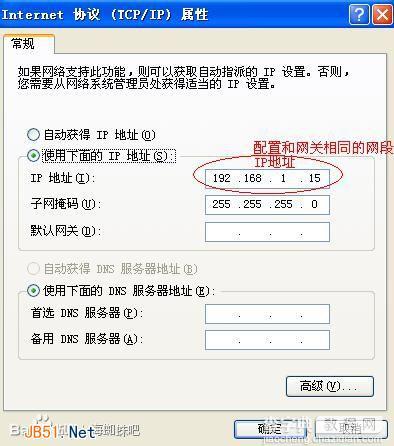
如上图所示;电脑的ip地址配置为:192.168.1.15。配置完成后,点击“确定”按钮。当电脑网络IP地址配置完成后,在电脑“开始→运行”中输入“cmd”,如下图所示:

如上图所示,当点击确定后,在系统终端里输入“ping 192.168.1.1”并回车,测试电脑和路由管理地址是否可以连通。如下图所示:
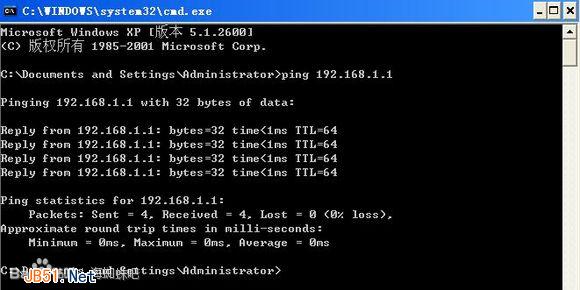
2、在电脑中双击“TFTP智能刷机1.62.exe“,如下图所示:
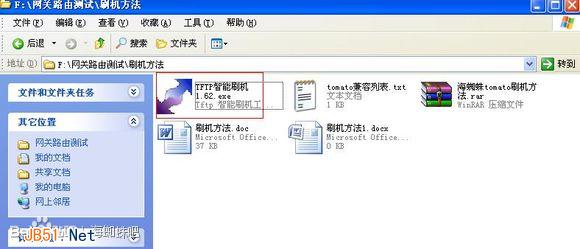
当TFTP工具运行后,在“路由器IP”中输入路由的管理IP地址,如下图所示:

如上图所示,点击固件升级右边的“浏览”按钮,选择要升级的固件升级文件后,建议将“智能刷机”选中
3、将路由电源重新上电或重启,并点击TFTP工具中“更新固件”按钮,如下图所示:

4、当路由重启后,便会自动从TFTP工具接收升级文件,并自动进行刷机,如下图所示:
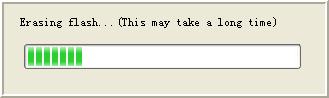
5、当刷机完成后,TFTP工具会提示成功信息,如下图所示:

6、当TFTP工具提示成功后,请关闭TFTP工具。当网关刷机完成后会自动重启,在此过程中,可通过电脑终端输入“ping 192.168.1.1 -t”进行观察设备启动过程。
7、当路由重启完成后,通过路由的复位按键对其进行恢复出厂值。当网关恢复出厂值后,通过电脑终端输入“ping 192.168.1.1”测试电脑和路由是否可以连通,如下图所示
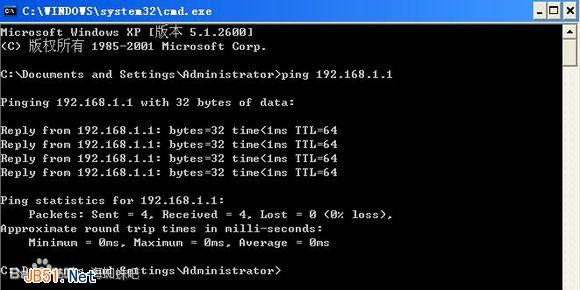
当电脑和路由可以连通时,通过浏览器地址栏输入“192.168.1.1”(海蜘蛛 tomato版固件默认地址为:192.168.1.1),系统会弹出登陆用户名和密码输入框;在输入框中输入相应的登陆用户名和密码(海蜘蛛 tomato版默认登陆用户名和密码为:admin/admin),如下图所示:

当输入正确的登陆用户名和密码后,便可登陆到网关的功能页面,如下图所示:
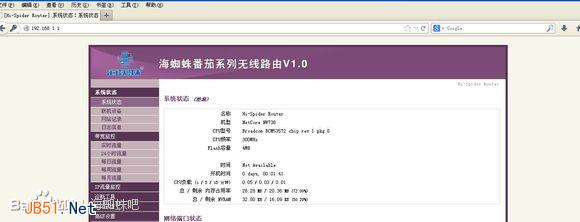
当可以正常登陆海蜘蛛登陆页面,则要恭喜你,通过方法二对路由刷机成功。
软件名称:海蜘蛛宽带拨号助手
软件大小:1.00MB
下载地址:http://www.jb51.net/softs/100611.html


